Menüde gezinme, web sitenizin görünümünün çok önemli bir parçasıdır. Yalnızca web sitenizin neler sunduğuna dair net bir duruş oluşturmak için değil, aynı zamanda kullanıcıların web sitenizde hareket etmelerine ve aradıkları içeriği bulmalarına yardımcı olur.
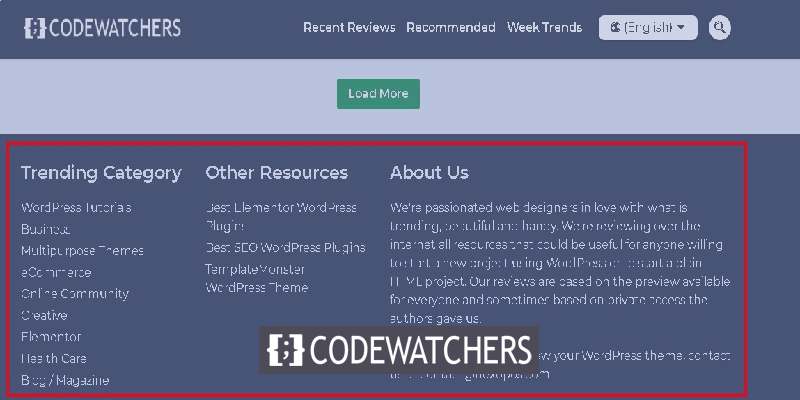
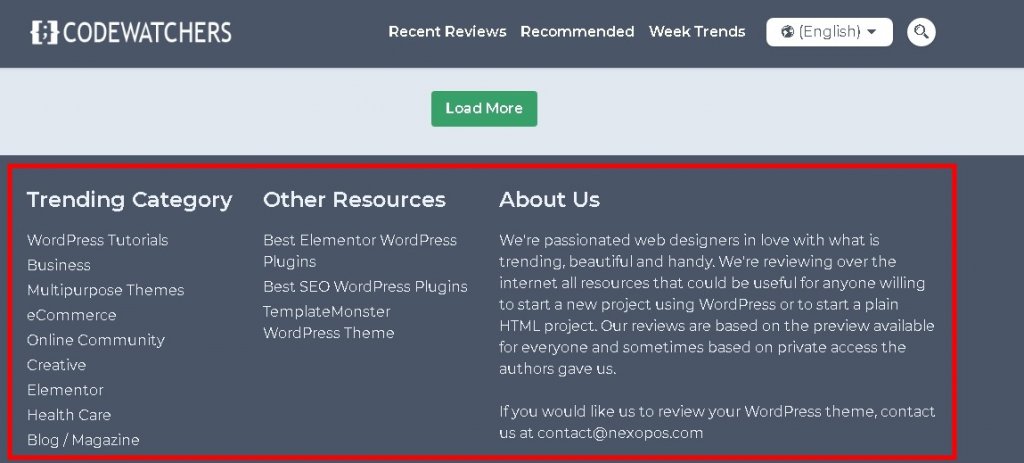
Bununla birlikte, WordPress menülerinin üstesinden gelmek çok kolay değildir, ancak kullanıcılarınız için web sitesi deneyimini geliştirmek söz konusu olduğunda, daha ileri gitmeniz sorun değildir. Bu eğitimde, WordPress'te menü navigasyonunun nasıl oluşturulacağını ve özelleştirileceğini anlayacağız.
WordPress'de Menüler Nasıl Eklenir
WordPress'inize bir menü eklemeye başlamadan önce, ne oluşturmak istediğiniz ve bunun amacı hakkında bir fikriniz olması daha iyidir. Ayrıca, bir menü oluştururken kullanıcının bakış açısından düşünmek çok yardımcı olabilir.
Başlamak için Görünüm paneline ve ardından Menülere gidin.
Harika Web Siteleri Oluşturun
En iyi ücretsiz sayfa oluşturucu Elementor ile
Şimdi başla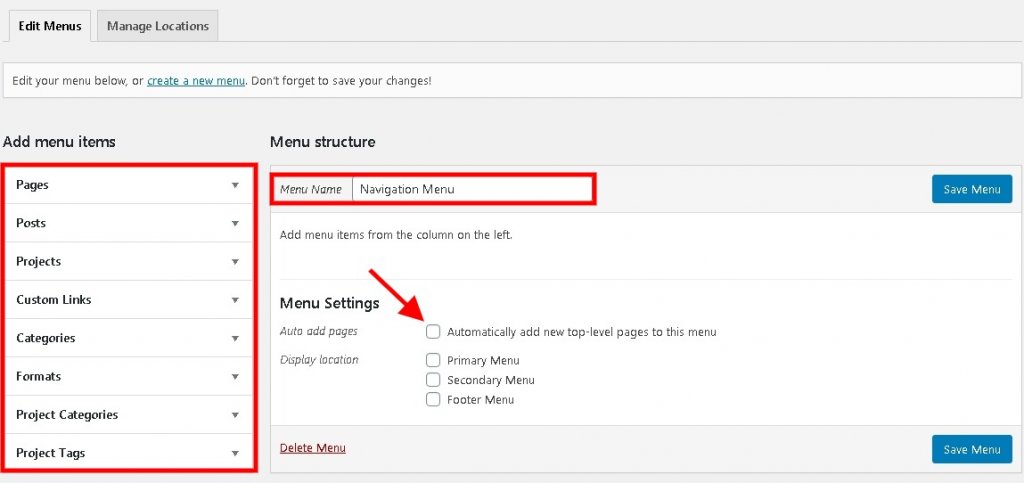
Oluşturduğunuz menüleri takip etmek için uygun bir Menü Adı kullanın. Ekranın sol tarafında Sayfalar, Gönderiler veya Kategori Bağlantıları gibi Menü Öğeleri için farklı seçenekler görebilirken, Özel Bağlantılar bir şeyi bağlamanıza izin verir.
Menü Ayarlarında, Yeni oluşturulan sayfaları menünüze eklemeye devam edeceğinden, Sayfaları Otomatik Ekle seçeneğinin işaretini kaldırmayı isteyebilirsiniz, ancak Görüntü Konumu tamamen sizin seçiminize bağlıdır.
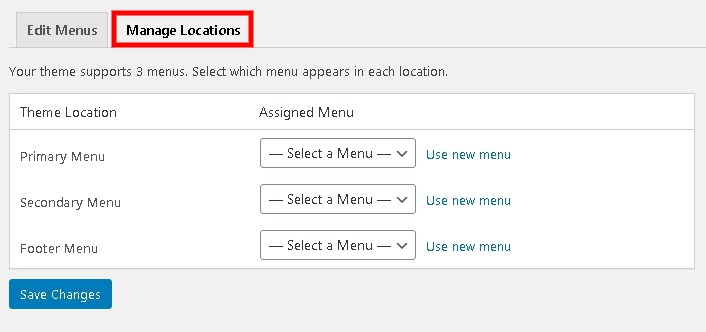
Şimdi takip etmek istediğiniz içeriği menünüze eklemenin zamanı geldi. İçeriğin yanındaki kutuyu işaretlemeniz ve Menüye Ekle'ye basmanız yeterlidir.

Seçilen içerik Menü Yapısı altına eklenecektir. Diğer seçeneklere erişmek için oka tıklayın.
Gezinme Etiketi, kullanıcılarınız tarafından görülecektir. Uzun sayfa başlıkları burada kısaltılabilir.
Sonuçta, Kaydet düğmesine basmayı unutmadığınızdan emin olun.
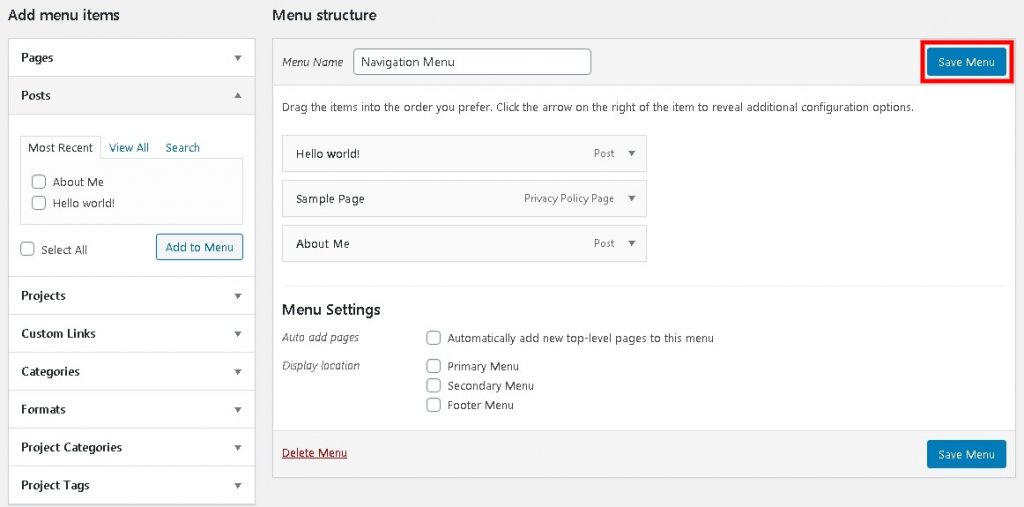
Ayarları kaydettikten sonra, menü web sitenizde hazır ve çalışır durumda olacaktır.
WordPress'te Açılır Menü Nasıl Eklenir
Alt menüler eklemek için, daha sonra yapılması gereken sadece birkaç adım vardır.
Menü Yapısına gidin, alt menü olarak yerleştirmek istediğiniz menüyü bir Üst Menüye sürükleyin.
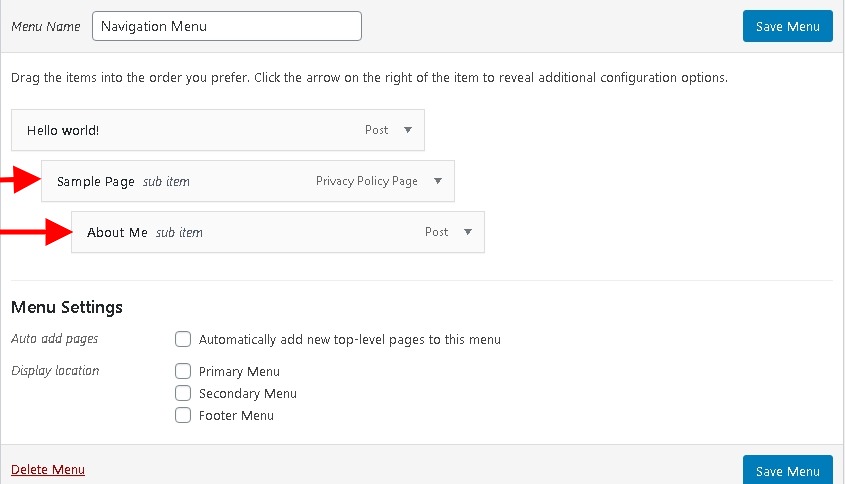
Bu adımı oluşturmak istediğiniz kadar alt menü için tekrarlayabilirsiniz, bu alt menüler hiyerarşik bir yapıda sunulacak, bu adımı her gerçekleştirdiğinizde yeni bir seviye oluşturulacaktır.
Bu Menü Öğeleri mevcut değilse, tetiklendiğinde sadece açılır menü için # ile birlikte bir Özel Bağlantı ekleyebilirsiniz.
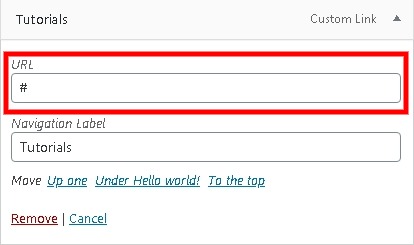
Bu sayede menü yalnızca basıldığında genişleyecektir.
WordPress'e Birden Çok Menü Ekleme
Mega Menüler, web sitesinde çok sayıda departman olduğunda sitede gezinmek için harikadır. Bununla birlikte, sitenizde çok sayıda sayfa ve bölüm yoksa, bir Mega Menü, kullanıcınızı yanıltıcı veya kafa karıştırıcı olabilir.
Örneğin, Konumları Yönet'te bulunmayan bir konuma bir menü yerleştirmek istiyorsunuz. Bu gibi durumlarda, manuel olarak bir menü yerleştirmeniz gerekebilir.
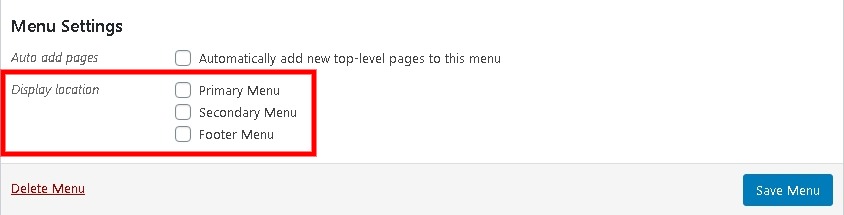
Bu yöntem, WordPress temanızdan bağımsız olarak çalışır. Görünüm paneline ve ardından Widget'lara gidin.
Ardından, Navigasyon Menüsünü yerleştirmek istediğiniz yere sürükleyip bırakın.
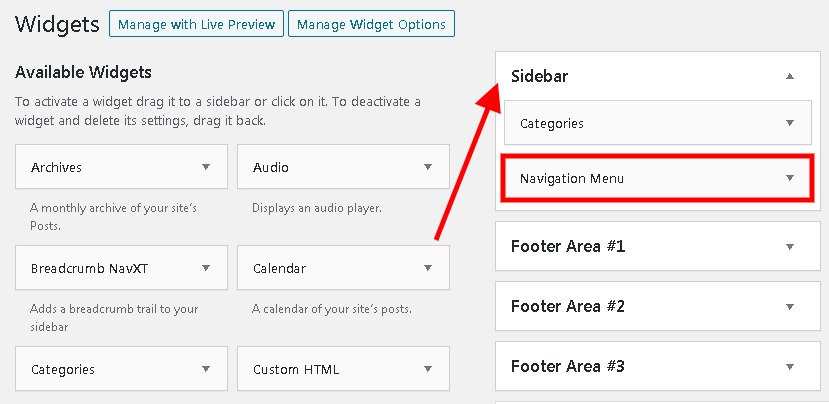
Yukarıdaki adımları tamamladıktan sonra, açılır menüyü ayarlamak için temanızın temel yöntemini izlemelisiniz. Navigasyon Menüsü web sitenizde hemen görünmeye başlayacaktır.
Menünüz için başlık seçmeye devam edebilirsiniz. Menü Seç düğmesinden, bu durumda Navigasyon Menüsü olan göstermek istediğiniz menüyü seçebilirsiniz.
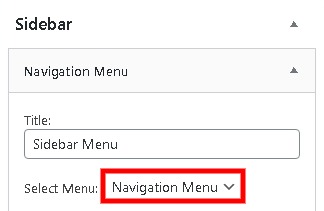
Koşullu görünürlükle ilgili diğer seçenekleri görmek için Görünürlük düğmesine de basabilirsiniz. Daha sonra ilerlemek için değişiklikleri kaydedin.
WordPress'te menülerle oynamak, birisi tamamen anlamadığı sürece bazen korkutucu olabilir. Ve bunu yapmanıza yardımcı olacağız. Yayınlarımızdan haberdar olmak için Facebook ve Twitter'de bize katıldığınızdan emin olun.




